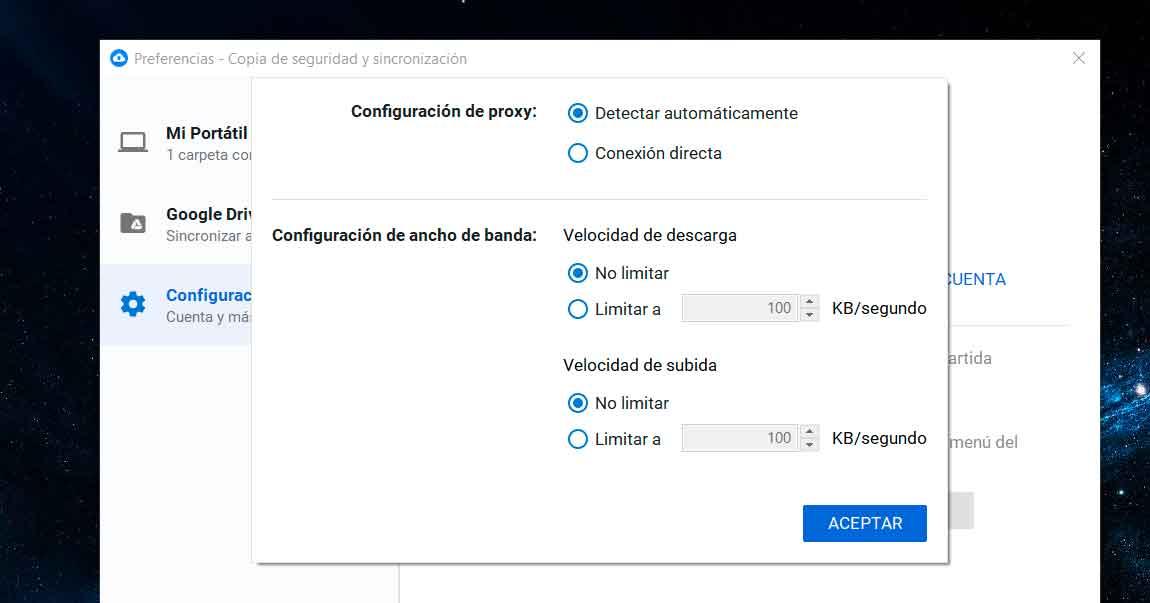La vitesse d'Internet est l'une de nos principales préoccupations et cela nous dérange que cela devienne trop lent, que nous devions attendre, que les pages ne se chargent pas normalement. On peut avoir problèmes Internet en raison de Windows mises à jour qui rendent la vitesse pas ce à quoi nous nous attendons Dans ce cas, nous passons en revue quelques astuces et solutions que nous pouvons donner à notre ordinateur.
De nombreux facteurs affectent la vitesse d'Internet, tels que malware possible que nous avons téléchargé, par exemple, la connexion que vous avez chez vous (soit celle contractée, soit celle qui vous parvient jusqu'au point à partir duquel vous êtes connecté) ou la couverture dont vous disposez à l'endroit où vous êtes connecté si vous êtes en utilisant WiFi. Cela peut même être un problème de l'opérateur et non de votre ordinateur. Il existe de nombreuses possibilités mais nous nous intéresserons ici principalement à mises à jour.
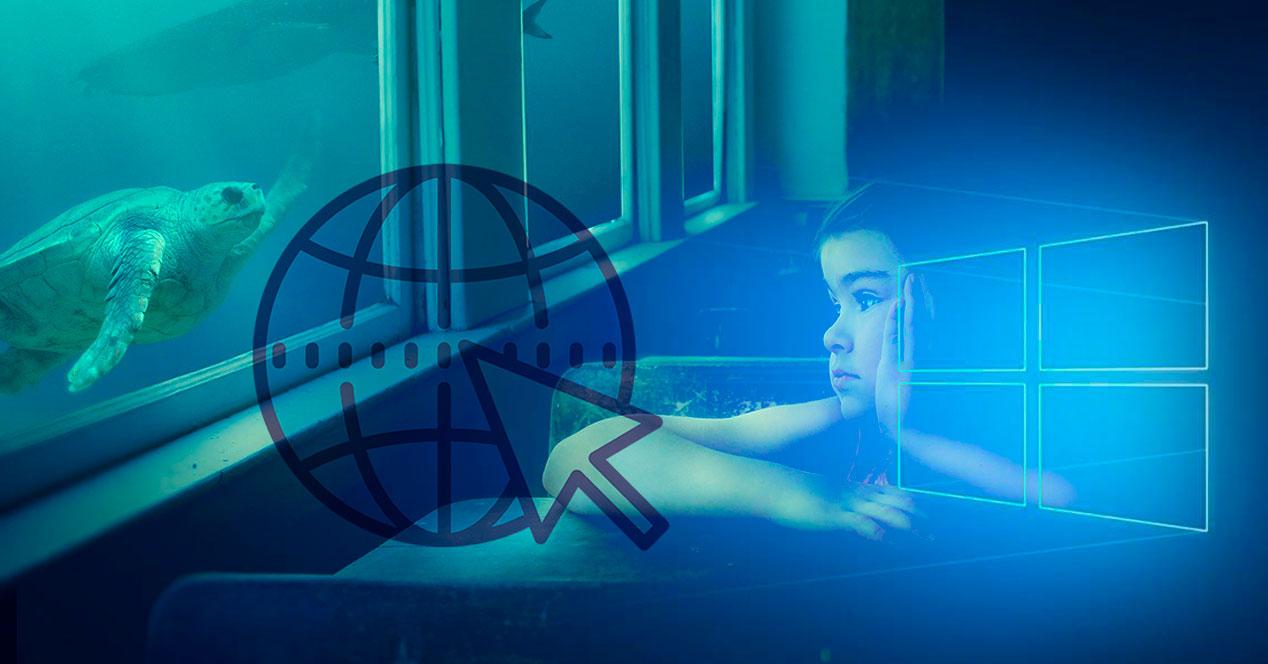
Causes Internet lentes
Comme nous le disons, il existe certains facteurs fondamentaux Internet a tendance à être trop lent , ne charge pas bien les pages que vous visitez ou que la série s'arrête avant d'atteindre la fin. Dans ces cas, certaines choses peuvent se produire:
- Mauvaise couverture Wi-Fi à la maison que vous pouvez résoudre en changeant le routeur, en utilisant un routeur maillé ou maillé ou en installant des extensions qui permettent au WiFi d'atteindre correctement toutes les pièces de la maison.
- Malware sur l'ordinateur que nous n'avons pas détecté. De nombreux types de virus et de logiciels malveillants en général ralentissent considérablement Internet plutôt que de voler nos données, de disposer de nos informations, etc. Pour résoudre ce problème, utilisez simplement un antivirus qui détecte et supprime tous les logiciels malveillants.
- Problèmes qui interfèrent comme un pare-feu ou un antivirus qui bloque quelque chose sur Internet ou qui est mal configuré et le ralentit.
- Manque de mise à jour de certains programmes, pilotes, etc.
- Problèmes dans le navigateur vous utilisez
- Mises à jour en arrière-plan, par exemple

Paramètres Windows Update
Windows Update s'occupe en permanence de rechercher les nouvelles mises à jour récentes, de les télécharger, etc. Par conséquent, il est possible qu'une des raisons pour lesquelles Internet est lent lors de la mise à jour soit parce qu'il vérifie ou télécharge ces mises à jour en arrière-plan et peut-être vous n'avez pas donné un aperçu. Mais tu peux configurer Windows Update afin que les mises à jour ne soient pas téléchargées automatiquement et que vous puissiez configurer les téléchargements, la quantité de bande passante, etc.
Pour ce faire, allez à:
- Recherchez la section Configuration ou Paramètres à partir de Démarrer
- Accéder au "Mise à jour et sécurité " section
- Aller aux options de mise à jour
- Vous trouverez ici plusieurs options:
- Offrir des mises à jour pour d'autres produits Microsoft lors de la mise à jour de Windows
- Télécharger automatiquement les mises à jour, y compris via des connexions de données mesurées (des frais peuvent s'appliquer)
- Nous allons vous montrer un avertissement lorsque nous allons redémarrer
- Décochez la deuxième case: Téléchargez automatiquement…
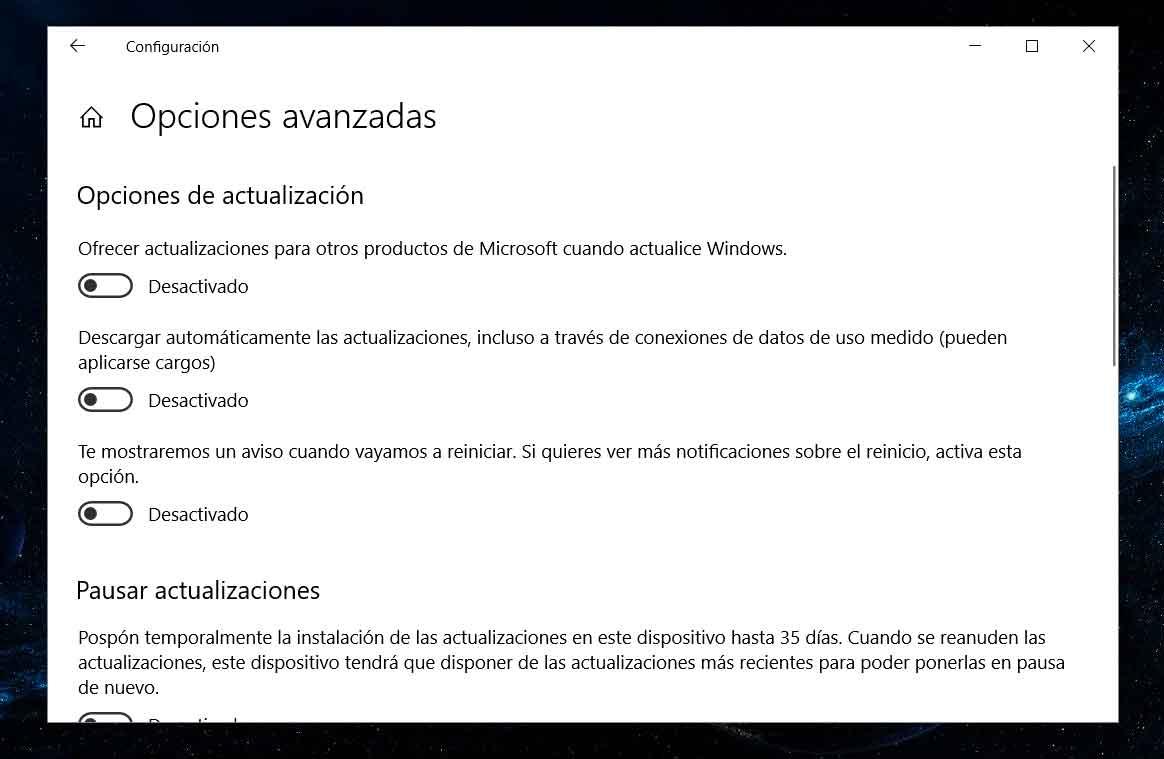
Suspendre les mises à jour
Une autre option que vous trouverez dans cette section consiste à suspendre les mises à jour. Vous pouvez reporter temporairement l'installation des mises à jour jusqu'à 35 jours si vous ne voulez pas que l'Internet ralentisse. Allez simplement sur le bouton «Suspendre les mises à jour» et activez-le. Vous verrez la date jusqu'à ce qu'ils soient mis en pause.
Modifier les heures actives
Gardez à l'esprit que si vous faites cela, vous devez être conscient de la mise à jour régulière de Windows pour les mises à jour car il peut être dangereux d'oublier et de ne jamais mettre à jour. Vous pouvez également choisir les heures si vous savez quand vous êtes avec l'ordinateur ou quand vous en avez besoin à pleine capacité. Cela n'interférera pas.
- Aller aux paramètres
- Ouvrez la section Mise à jour et sécurité
- Appuyez sur Windows Update pour voir les options
- Cliquez sur «Changer les heures actives»
- Vous pouvez choisir les heures d'utilisation habituelles de l'appareil
- Choisissez l'heure de début et l'heure de fin
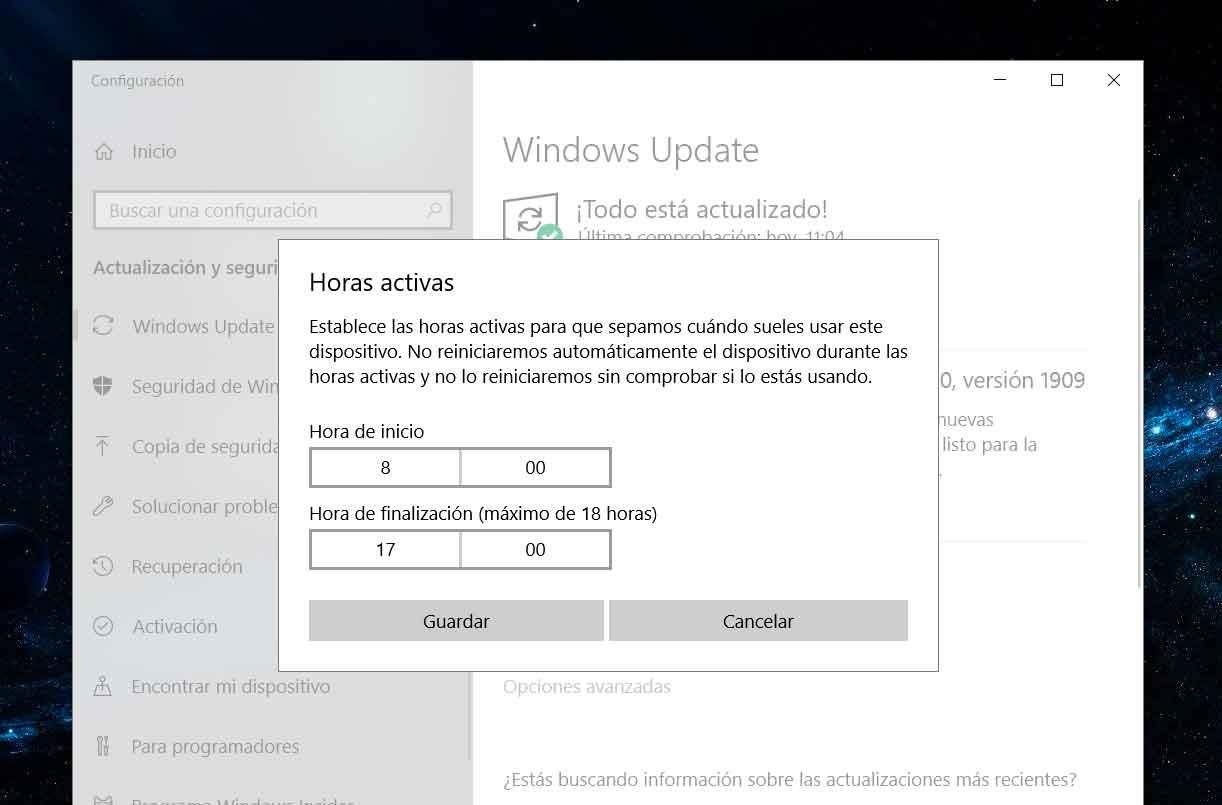
Le choix des heures actives ne redémarrera pas pour le moment mais ne résoudra peut-être pas le problème. La meilleure chose pourrait être que vous interrompiez les mises à jour à une heure spécifique (un jour si elle est particulièrement lente, par exemple) mais n'oubliez pas de les réactiver, de les configurer en fonction de votre utilisation ou de la façon dont cela vous convient.
Limiter la bande passante
Si vous ne souhaitez pas désactiver ou suspendre les mises à jour, vous pouvez ajuster d'autres paramètres pour allouer moins de bande passante en arrière-plan, par exemple:
- Allez en bas de la page et appuyez sur Optimisation de la livraison
- Vous verrez l'option «Autoriser les téléchargements à partir d'autres ordinateurs»
- Désactiver avec l'interrupteur à côté de l'action
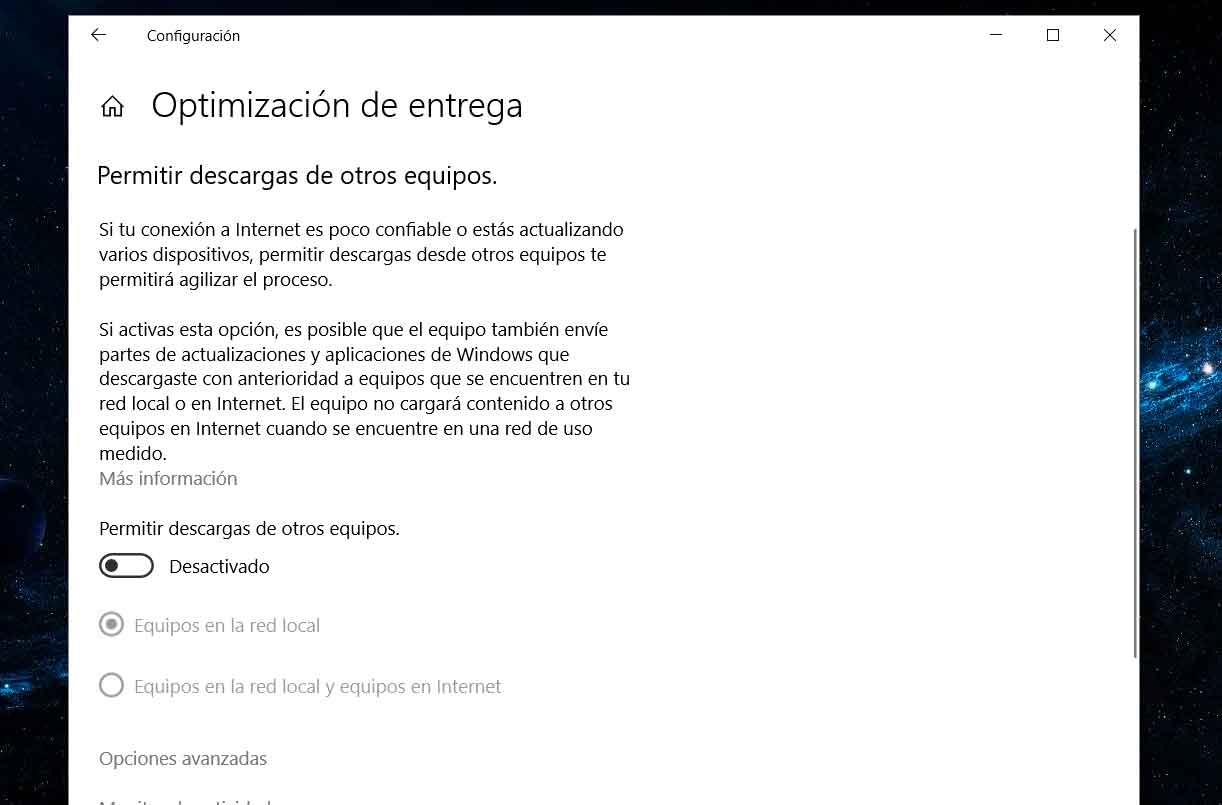
Qu'est-ce que c'est? Comme l'explique Windows, l'option permet «d'envoyer des parties des mises à jour et des applications Windows que vous avez précédemment téléchargées vers des ordinateurs qui sont sur votre réseau local ou sur Internet»
- Continuez à descendre l'écran et vous trouverez des options avancées
- Appuyez sur cette section
- Configurer les téléchargements s. De là, vous pouvez choisir la bande passante que l'appareil utilise pour télécharger ou télécharger l'application et les mises à jour Windows. Si Internet est trop lent, configurez la bande passante qui peut être utilisée pour télécharger les mises à jour en arrière-plan.
- Appuyez sur " Limitez la quantité de bande passante utilisé pour télécharger les mises à jour en arrière-plan "
- Réduisez la bande passante au pourcentage que vous jugez nécessaire
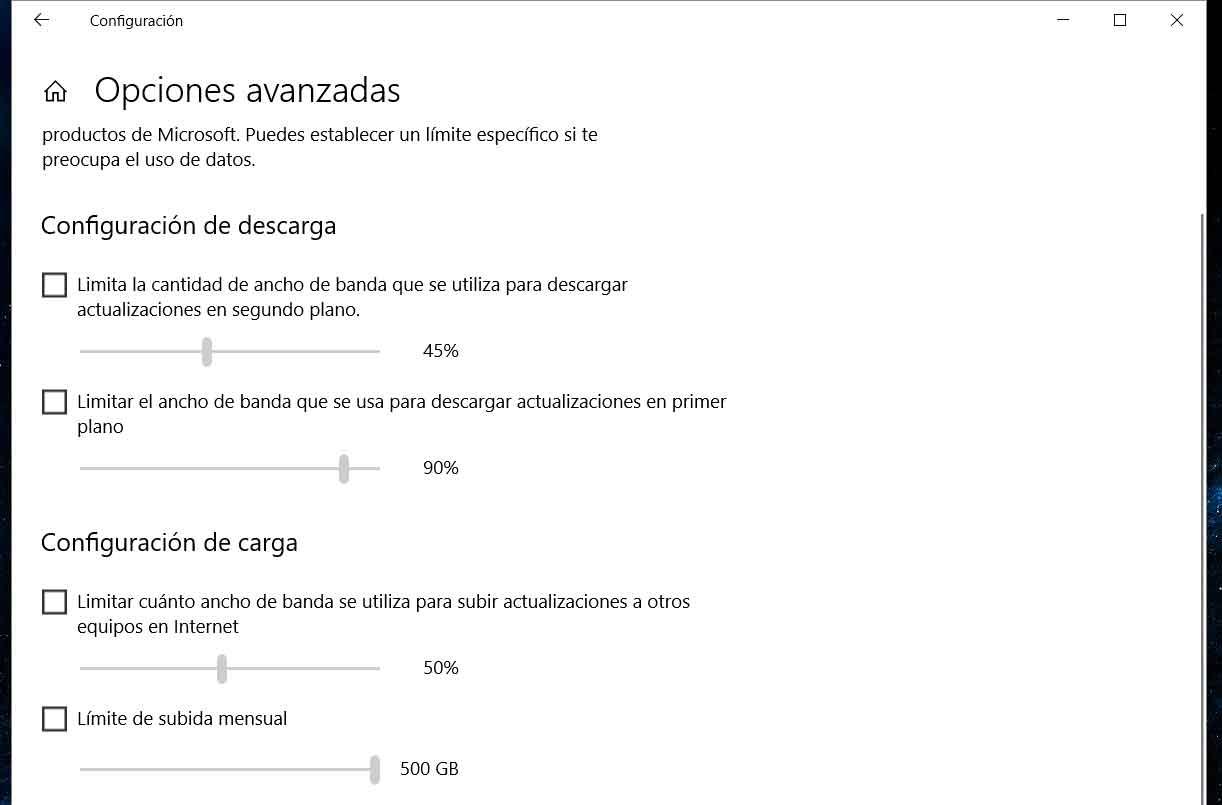
Autres mises à jour et synchronisations
Non seulement la mise à jour de Windows peut ralentir votre ordinateur, mais il existe de nombreuses applications ou programmes qui se synchronisent ou se mettent à jour lorsque vous êtes connecté à Internet, il est donc important de les contrôler. Par exemple, vous pouvez activer la synchronisation en permanence depuis Google Drive ou Dropbox et ce sera ralentir notre connexion Internet lorsque nous allons ouvrir une page Web ou essayer de regarder un film sur Netflix. Ce que vous devez faire est de désactiver la synchronisation automatique dans chacune de ces applications, quoi que vous ayez, à partir de ses paramètres. Lorsque vous avez besoin de quelque chose, il suffira de mettre à jour ou synchroniser manuellement ou nous pouvons simplement l'activer lorsque la connexion est réussie ou cela ne nous dérange pas qu'elle soit lente.
Dans Dropbox
Dans le cas de Dropbox, faites un clic droit sur l'icône dans la barre du bureau et ouvrez "Préférences" pour une fois ici, configurer les paramètres. Depuis «Bande passante», vous pouvez limiter la vitesse de téléchargement et de téléchargement au kB / s dont vous avez besoin. Vous pouvez également choisir si vous souhaitez que Dropbox démarre lorsque vous démarrez le système. Si vous ne comptez pas l'utiliser, il n'a pas besoin de démarrer automatiquement.
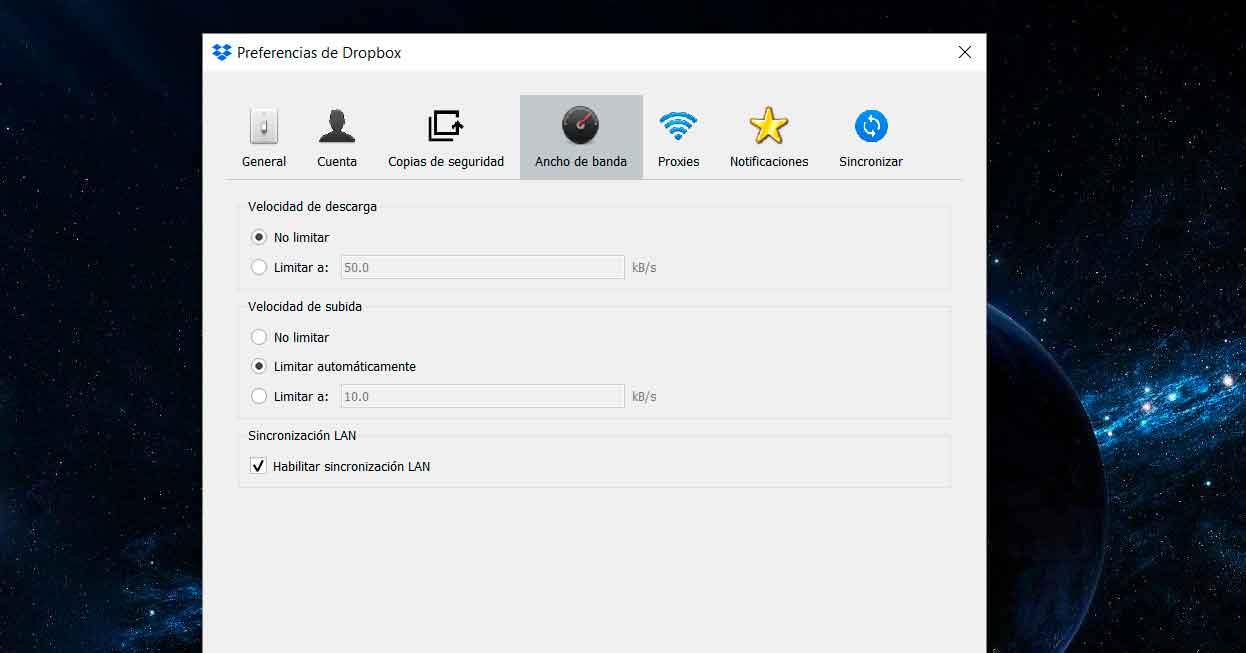
Sur Amazon Photos
Tout comme Dropbox, vous pouvez le mettre en pause ou ajuster la bande passante. Tapez sur l'icône dans le coin inférieur droit, tapez sur votre profil et allez dans «Préférences». Une fois ici, appuyez sur «Bande passante» et vous pouvez limiter la vitesse de téléchargement ou la vitesse de téléchargement. Vous pouvez également choisir le nombre de simultané téléchargements ou téléchargements . Confirmez avec le bouton «Accepter» lorsque vous l'avez limité.
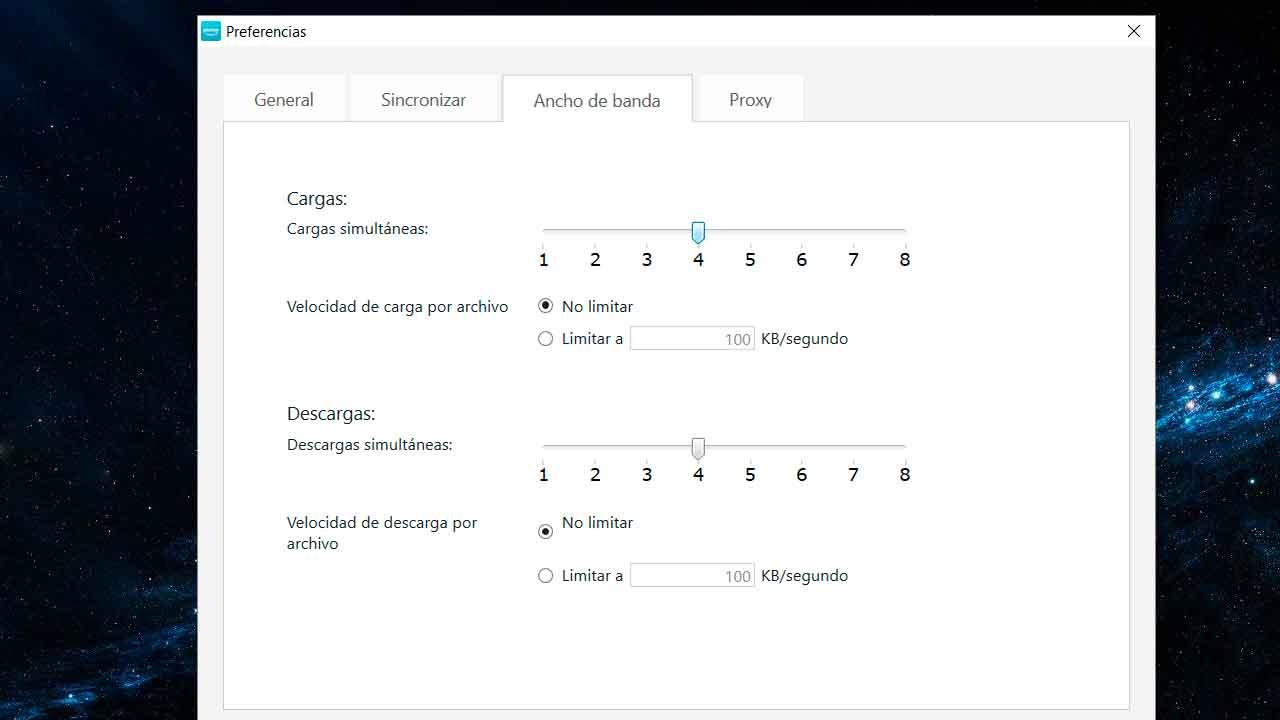
Sur Google Drive
Appuyez sur «Préférences» en cliquant avec le bouton droit sur l'icône dans le coin inférieur gauche. Une fois ici, allez au Section de configuration dans le menu. Cliquez sur "Paramètres" et allez dans Paramètres de bande passante. Vous pouvez limiter la vitesse de téléchargement et de téléchargement en tapant le nombre de Ko par seconde que vous souhaitez utiliser. Vous pouvez également cliquer avec le bouton droit et vous verrez automatiquement une option dans le menu déroulant qui indique «Suspendre la synchronisation». Vous pouvez reprendre quand vous le souhaitez.